Du kan finde masser af videoer i MKV-filer. Hvordan spiller man MKV-videoer? MKV er ikke kun en Matroska Multimedia Container, men også et åbent standardfrit containerformat, der kan indeholde et ubegrænset antal video, lyd, billeder eller undertekstspor i en fil. Det er beregnet til at fungere som et universelt format til lagring af almindeligt multimedieindhold, som film eller tv-shows. MKV ligner konceptet som andre containere som AVI, MP4 eller Advanced Systems Format (ASF), men er helt åben i specifikationer, med implementeringer, der for det meste består af open source-software.

Det stammer fra et projekt kaldet MCF, men adskiller sig markant fra det, fordi det er baseret på EBML (Extensible Binary Meta Language), et binært derivat af XML. EBML gør det muligt for Matroska Development Team at få betydelige fordele med hensyn til fremtidig udvidelsesformat uden at ødelægge filstøtte i gamle parsers. For at afspille MKV-videofiler på din computer leverer vi tre forskellige måder at hjælpe dig på. Der er specifikke trin til at lære dig, hvordan man spiller MKV-filer med disse medieafspillere.
Da der er nogle begrænsninger af MKV-videofil, eller vi siger, at MKV-videofiler ikke kan afspilles på Windows Media Player, for at afspille MKV-video, bør vi finde et tredjepartsprogram, såsom en professionel MKV Media Player, der understøtter spiller MKV-filen. AnyMP4 Blu-ray afspiller, er også den bedste MKV Media Player-software, der integrerer funktionen ved at afspille MKV-video i enestående video- og billedkvalitet, hvilket giver dig en masse hjemmeunderholdning. Vigtigst af alt kan det hjælpe dig med at nyde FLV- eller MKV-videofiler på Windows eller Mac. Vejledningen nedenfor fortæller, hvordan man afspiller MKV-video med MKV Media Player-software.
Sikker download
Sikker download
Trin 1: Gratis download og start programmet
Gå ind på det officielle websted for AnyMP4 og find AnyMP4 MKV Media Player. Her kan du gratis downloade AnyMP4 MKV Media Player-software og installere det på din computer og derefter starte programmet for at åbne derefter hovedgrænsefladen. Hvis du bruger Mac, kan du downloade og installere den Mac-version, der skal bruges.
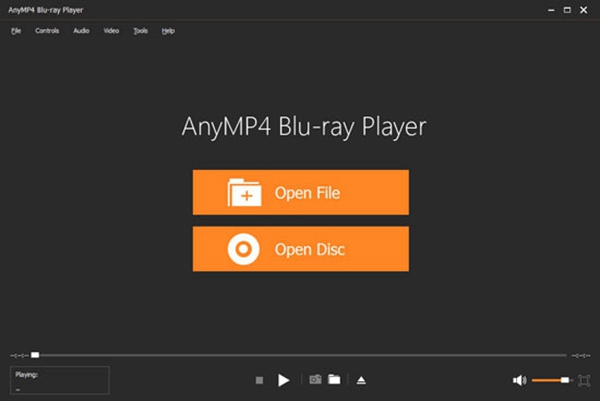
Trin 2: Åbn MKV-videoen på programmet
Du har to muligheder for at importere MKV-videofilen til softwaren. For det første, for at tilføje video til programmet, skal du klikke på "Åbn fil" -knappen med et plus-ikon i hovedgrænsefladen og vælge MKV-video fra den lokale disk for at åbne MKV-videoen i programmet. Og så spillede programmet automatisk MKV-videoen. For det andet er der øverst på grænsefladen 5-kolonner. Ved at klikke på den første, "File", kan du finde din MKV-fil og åbne den på programmet. Ligeledes afspilles MKV-filen af sig selv. Under knappen "Åbn fil" giver ikonet "Åben disk" dig mulighed for at åbne lokale diske og afspille dem på denne software.
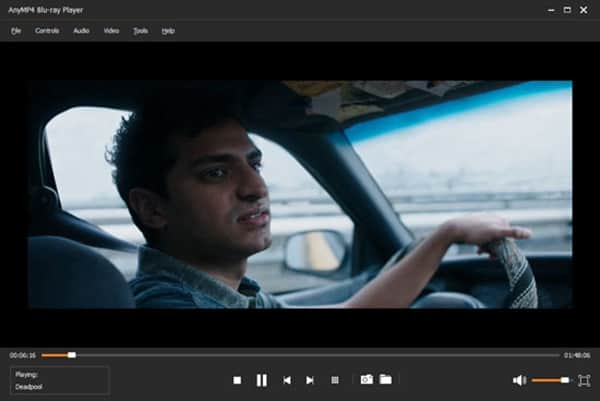
Trin 3: Juster skærmstørrelsen
Bortset fra funktionen til at afspille MKV-videofiler, kan AnyMP4 MKV Media Player også justere nogle parametre for lyd- og videofilerne. I lydfildelen kan lydsporet, lydkanalen og lydenheden tilpasses efter din vilje. For videofiler er det muligt at justere skærmstørrelsen samt videosporet, undertekstspor og deinterlace. Hvis du vil ændre skærmstørrelsen, er der fem størrelsestilstande, du kan vælge: Halv størrelse, Normal størrelse, Dobbelt størrelse, Tilpas til skærm og Fuld skærm. Du kan vælge den efter dig selv.
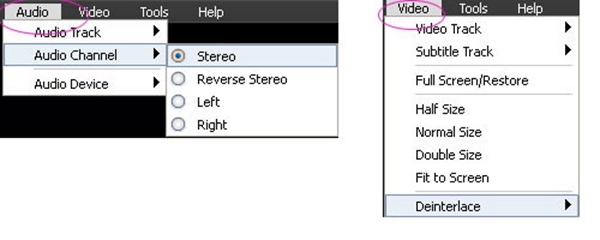
Trin 4: Tag yndlingsbilledet
Nogle mennesker kan gerne gemme nogle fantastiske billeder af videoen. Og de er altid ikke tilfredse med et tredjeparts screenshot-program. Heldigvis giver AnyMP4 MKV Media Player dig "Snapshot" -funktionen til at hjælpe dig med at fange det foretrukne billede fra MKV-videoen, og derefter kan du gemme dem som JPEG, PNG eller BMP-billede på din lokale disk.
Hvis du har problemer med at afspille MKV-videofiler med AnyMP4 MKV Media Player, er der en anden mulighed til at hjælpe dig med at afspille MKV-videofiler på Windows eller Mac.
Som en af de mest anvendte MKV-medieafspillere ejer VLC Media Player nogle enestående fordele. Hvis du vil udforske dens funktion, skal du bare downloade den og gøre brug af den fuldt ud. Følgende del er de specifikke trin til, hvordan man afspiller MKV-videofiler med VLC Media Player.
Trin 1: Download VLC Media Player, og installer den på din computer, og start den derefter.
Trin 2: Der er nogle knapper i den øverste søjle. Klik på "Video", og find derefter den MKV-videofil, du vil afspille.
Trin 3: Her er en anden måde at tilføje MKV-filer til softwaren. Find din MKV-fil, og højreklik på den. Vælg at åbne den med VLC Media Player.
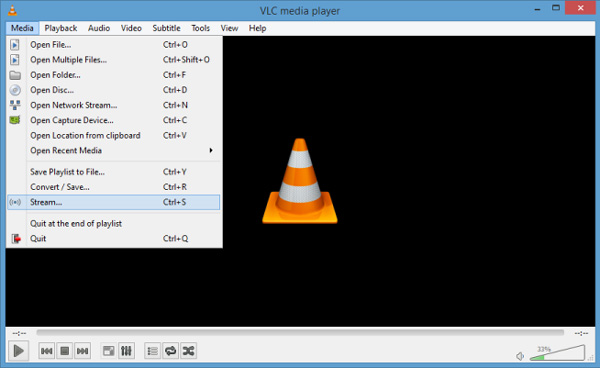
Faktisk er Windows Media Player meget nyttigt i computere. Hvis nogen vil spille MKV med Windows Media-afspillere i stedet for hjælp fra tredjeparts medieafspillere, kan du henvise til følgende del. Hvis du vil afspille MKV-videofiler på Windows Media Player, skal du downloade codecs for at hjælpe med at afspille MKV-filer. Her vil jeg introducere en af de mest nyttige codecs til dig - Combined Community Codec Pack (CCCP).
Trin 1: Først skal du downloade denne codec fra Internettet og installere den på din computer under vejledning i dens instruktion.
Trin 2: Derefter skulle du hellere give din computer en genstart, da din computer skal tilpasse tilstedeværelsen af codec.
Trin 3: Åbn Windows Media Player på din computer efter genstart af din computer. Find og tilføj MKV-videofilen på Windows Media Player. Og du kan nyde din MKV-fil på lethed.
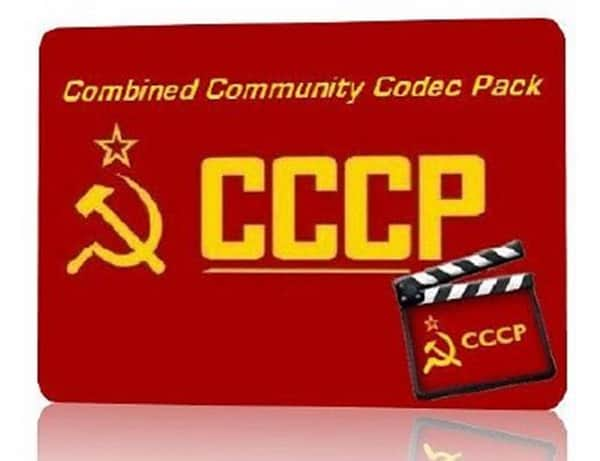
Hvilken afspiller kan afspille MKV-filer?
MKV er ikke branchestandarden, og ikke alle medieafspilleren kan åbne den. Medieafspillere kan åbne MKV-filer er VLC, Media Player Classic, Microsoft Movies & TV og mere.
Kan MX-afspiller afspille MKV-filer?
Ja, MX-afspiller understøtter næsten alle populære videokodeker og formater, herunder AVI, DIVX, FLV, MKV, MOV, MP4, MPEG, WEBM, WMV, XVID og mere.
Hvordan kan jeg afspille MKV-filer på Windows Media Player?
Oprindeligt understøtter Windows Media Player ikke MKV-format, og du skal installere codec-pakken for at åbne denne fil.
Der er forskellige metoder til at afspille MKV-videofiler på din computer eller Mac. Du kan frit vælge hjælp fra en tredjepartssoftware eller installation af codec. Enten måde vil gøre det muligt for dig at afspille MKV-filer med succes.